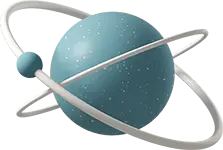本章将主要介绍我在该APP中使用的React Native组件。
Facebook给React Native提供了很多封装的组件,有些组件学起来特别容易,而有些却很复杂。
1.View和Text
View组件定义容器,和html标签div类似。可以对它进行样式的更改和Flex布局。
Text组件定义文字,和html标签h、p、span类型。可以对它进行字体大小、颜色、对齐方式的更改。
<View style={styles.container}>
<Text style={styles.welcome}>
欢迎使用找车场!{'\n'}创作人:帅哥一枚
</Text>
<Text style={styles.instructions}>
这是一次挑战,也是我的第一个APP。
</Text>
<Text style={styles.instructions}>
首先感谢爽姐为我设计的LOGO,其次感谢女朋友的陪伴、默默的支持...{'\n'}
最后感谢React Native这门技术,让我用自己最擅长的JS去实现原生开发,感谢...
</Text>
</View>2.Image
该组件定义图片,可以对它进行大小、数据源的更改。
<Image source={{uri: this.props.data.image }}
style={styles.bannerItem}>
<Text style={styles.bannerTitle}>
{ this.props.data.title }
</Text>
</Image>3.ScrollView
该组件定义滚动容器,适合用来显示数量不多的滚动元素。与之相同的还有ListView,除此外在新的0.43-rc.1中,加入了三种新的性能更好的FlatList、SectionList与VirtualizedList组件。
<ScrollView style={styles.container}>
<Text style={styles.text}></Text>
<Text style={styles.text}>Q: 该APP的开发者是公司团队还是独立开发者?</Text>
<Text style={[styles.text,styles.borderColor]}>A: 独立开发者.</Text>
<Text style={styles.text}>Q: 该APP使用的场景是什么?</Text>
<Text style={[styles.text,styles.borderColor]}>A: 当身处外地,需要找附近停车的情况,可使用该APP找到附近的停车场.</Text>
<Text style={styles.text}>Q: 数据的来源是什么?</Text>
<Text style={[styles.text,styles.borderColor]}>A: 该APP的数据来源主要是高德地图提供的数据服务.</Text>
<Text style={styles.text}>Q: 能否保证数据的准确性?</Text>
<Text style={[styles.text,styles.borderColor]}>A: 高德地图提供的数据服务是相对很精准的,但是不包括用户手机GPS定位不准的情况.</Text>
<Text style={styles.text}>Q: 其他.</Text>
<Text style={[styles.text,styles.borderColor]}>A: 如有其他问题,可发送邮件到15828274523@163.com .</Text>
<Text style={styles.text}>......</Text>
</ScrollView>4.TouchableOpacity、TouchableHighlight、TouchableWithoutFeedback、TouchableNativeFeedback
该系列组件定义响应用户的触摸操作,包裹在容器上使用。
TouchableOpacity //按下时背景透明度会降低
TouchableHighlight //按下时背景会变暗
TouchableWithoutFeedback //按下时无任何变化
TouchableNativeFeedback //按下时水波纹的效果,仅限andoird
<TouchableOpacity onPress={this._showDetail.bind(this)}>
<View style={[styles.item, {borderTopWidth:Util.pixel}]}>
<Text style={styles.text}>功能介绍</Text>
</View>
</TouchableOpacity>5.ActivityIndicator
该组件定义loading图标,尤其是在请求数据的时候会用到它。可以定义其大小、颜色、位置、显隐等。
<ActivityIndicator
animating={true}
style={[{height: 80,marginTop: 250}]}
size="large"
/>6.WebView
该组件定义WebView容器,可以嵌入HTML代码进去,也可以注入JS代码。
<WebView
style={[styles.container,{marginTop: this.state.isMargin || -20}]}
startInLoadingState={true}
onError={this._loadError.bind(this)}
injectedJavaScript={"document.querySelectorAll('.header-for-mobile')[0].style.display='none'"}
source={url}>
</WebView>React Native给的组件挺多的,优秀的插件和第三方库也很多,导致学习React Native的成本也很高。
虽然我用React Native弄APP出来,但我认为自己也才算刚入门React Native。
毕竟还有很多很优秀的组件和库都还没怎么用过,如FlatList、react-native-vector-icons、react-redux...
7.最后附上自己焦急的等待和成功上线的喜悦
等待审核中:
App Store:

应用宝:

App Store:

Google Play:

成功上线:
应用宝:

App Store:

Google Play:

PC端查看:
Android应用宝:http://sj.qq.com/myapp/detail.htm?apkName=com.zcc
iOS官网:https://itunes.apple.com/us/app/id1223491793?l=zh&ls=1&mt=8
移动端查看:
统一地址:http://a.app.qq.com/o/simple.jsp?pkgname=com.zcc&from=singlemessage&isappinstalled=1
React Native中文网查看:


我的应用在React Native中文网的案例上有展示,欢迎下载使用
PC和移动端地址一致:http://reactnative.cn/cases.html
Google Play查看:


PC和移动端地址一致:https://play.google.com/store/apps/details?id=com.zcc